Al navegar por Internet, muchas veces debe terminar encontrando textos interesantes en sitios web o en archivos en formato PDF, pero que son largos e incómodos de leer en la pantalla del monitor. Afortunadamente, para ayudar, algunas empresas cuentan con herramientas de conversión de texto a voz, pero no siempre tienen todos sus recursos aprovechados de la mejor manera.
A su vez, si usas el navegador Google Chrome, es posible hacer que lea un texto en voz alta con la ayuda de una pequeña extensión, que incluso tiene soporte para portugués. A continuación, vea cómo usar Google Chrome para leer textos en voz alta.
o Hacer que los sitios web se lean en voz alta en Chrome
El proceso para permitir que Chrome lea el contenido de sitios web o archivos PDF en voz alta es bastante simple, pero requiere una pequeña configuración antes de que pueda usarse en cualquier momento. Revisa:
1. Acceda a la página de la extensión Leer en voz alta en Chrome Web Store;
2. la página cargada, haga clic en "Usar en Chrome";

3. En el mensaje que aparece, haga clic en "Agregar extensión";
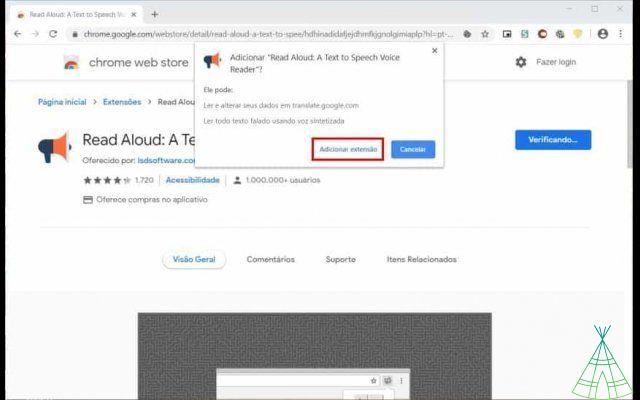
4. Ahora, junto a la "barra de direcciones", haga clic en el icono de extensión;

5. Luego, haga clic en el icono "Configuración" representado por un engranaje;
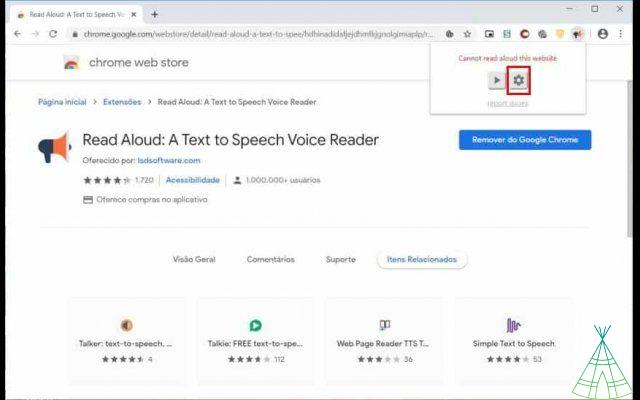
6. En “Voz”, seleccione la opción “Google Português do Brasil”.
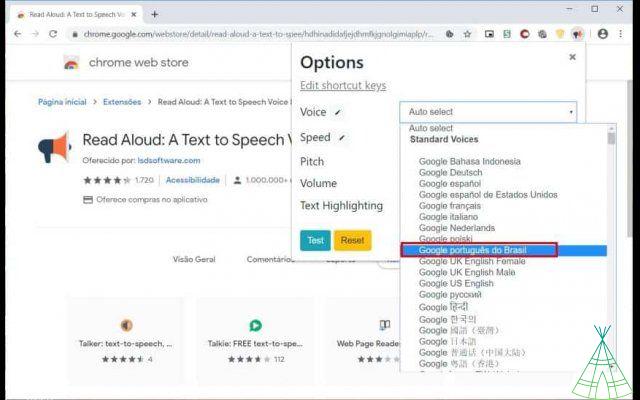
la extensión ya configurada siguiendo el paso a paso anterior, basta con acceder al sitio web deseado y hacer clic en su icono para que el contenido se reproduzca en voz alta. A continuación, vea una imagen de un artículo de Refugiado tecnológico siendo leído por la extensión. Aquí, vale la pena señalar que puede continuar navegando por otros sitios o realizar otras actividades mientras se reproduce el contenido.
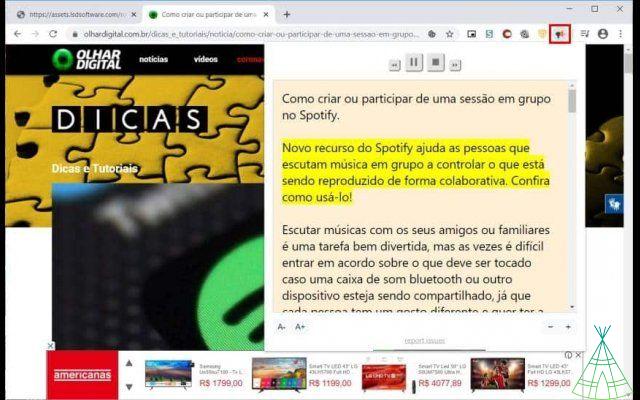
o hacer que un archivo PDF se lea en voz alta en Chrome
Para que Chrome lea el contenido de un archivo PDF, primero debe configurar la extensión siguiendo el mismo paso a paso anterior para los sitios web y luego realizar estos pasos adicionales. Vea:
1. Accede a este enlace en Google Chrome;
2. la página cargada, haga clic en "Elegir archivo";
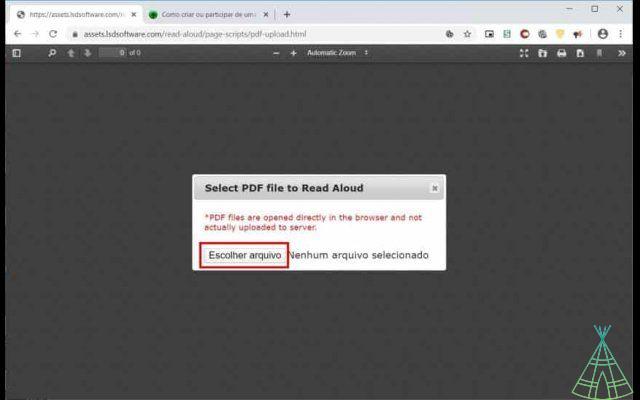
3. Cargue el archivo PDF, que debe guardarse en su computadora;
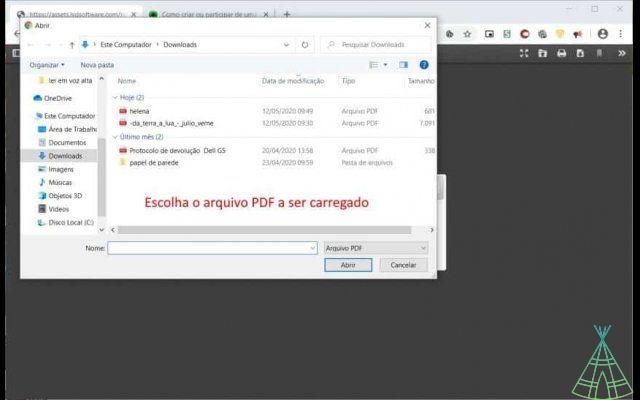
4. Haga clic en el icono de la extensión para comenzar a reproducirlo en voz alta.
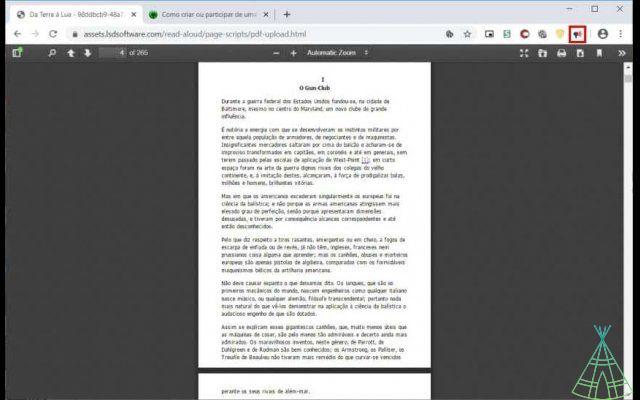
¡Listo! Ahora ya sabes cómo usar Google Chrome para leer en voz alta sitios web y archivos en formato PDF.


























